Зміст

Спосіб 1: стандартні засоби системи
Цей метод підійде в тих випадках, коли немає можливості завантажити спеціальні додатки для деінсталяції програм. За допомогою нього можна видалити весь Epic Games Launcher за винятком деяких залишкових файлів, які могли створитися при роботі лаунчер. Вони займають вкрай мало місця і їх наявність ні на що не впливають, тому в більшості випадків їх стирання з накопичувача не несе особливого сенсу.
Перед тим як видаляти сам лаунчер, потрібно очистити комп'ютер від встановлених через нього ігор. Якщо їх небагато, то це зручно робити через бібліотеку Epic Games. Відкрийте її і натисніть на три точки поруч з тим додатком, яке необхідно стерти. Натиснути &171; видалити & 187; .

Коли ігор багато, простіше видаляти вручну їх папки.
- Відкрийте каталог, в якому зберігається папка з іграми з Epic Games Store. Виділіть цю папку, натиснувши по ній правою кнопкою миші, і виберіть &171; видалити & 187; , щоб відправити в кошик або стерти безповоротно всі встановлені через лаунчер додатки.
- Якщо потрібно видалити тільки частина додатків, зайдіть в місце їх зберігання і вибірково видаліть потрібні папки. Це зручно робити, затиснувши клавішу Ctrl на клавіатурі і натискаючи лівою кнопкою миші по необхідним об'єктам. Таким чином можна як ставити, так і прибирати виділення, а також вибирати кілька папок за раз.
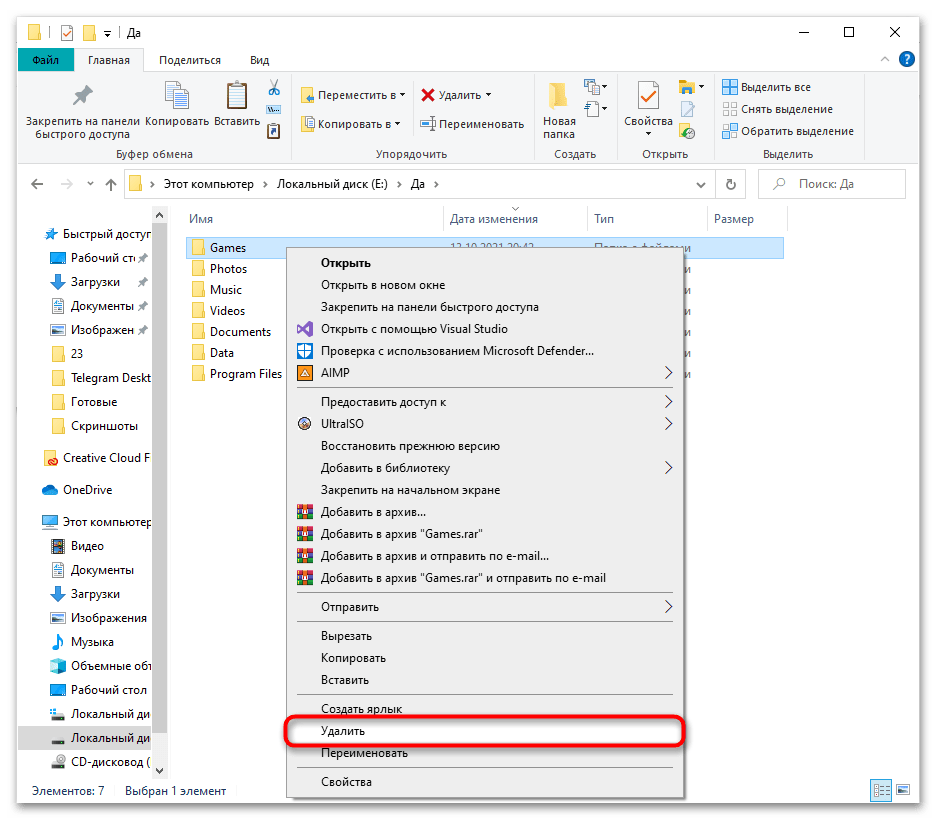
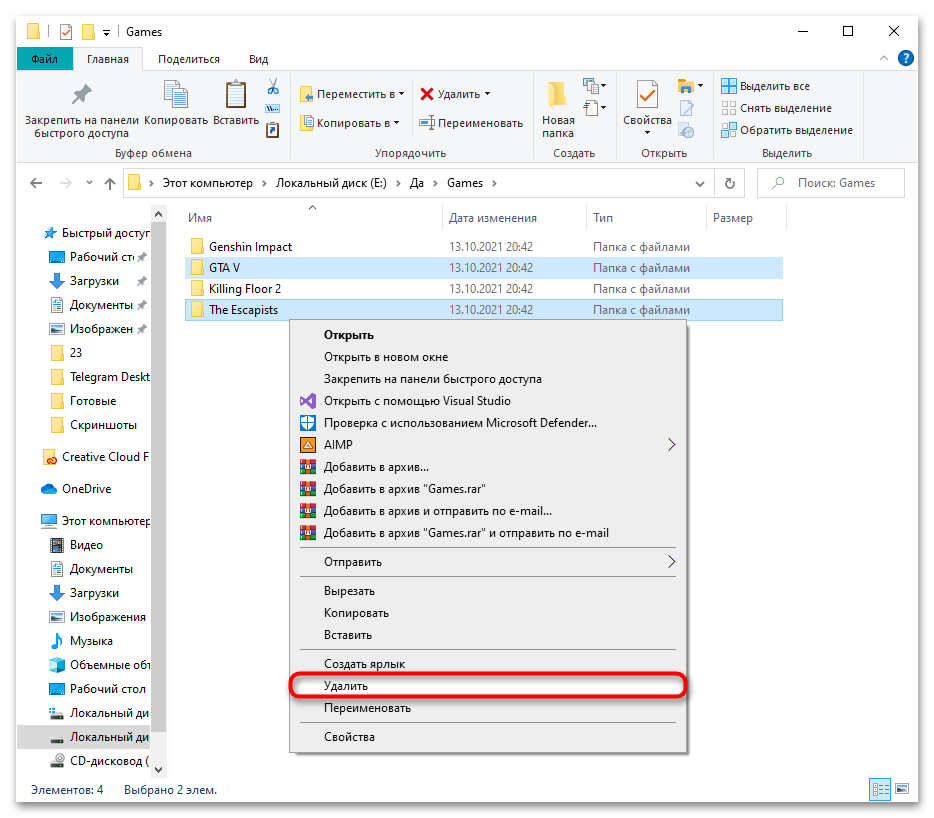
Тепер залишається видалити сам клієнт. Процес деінсталяції стандартний і може бути виконаний як через &171;Панель управління&187; > &171;видалення програм&187;, так і через &171;Параметри&187; &8212; різниці немає.
- Запустіть зручний для вас додаток через & 171; Пуск & 187; . У нашому випадку це &171; Параметри & 187; .
- Через ліву панель перейдіть до розділу & 171; Додатки&187; , звідти &8212; в &171; Додатки та можливості&187; .
- Знайдіть у списку &171;Epic Games Launcher&187; , натисніть на кнопку з трьома точками в цьому ж рядку і виберіть пункт &171; видалити & 187; .
- Ще раз підтвердьте свою дію.
- Розпочнеться класична процедура деінсталяції програми.
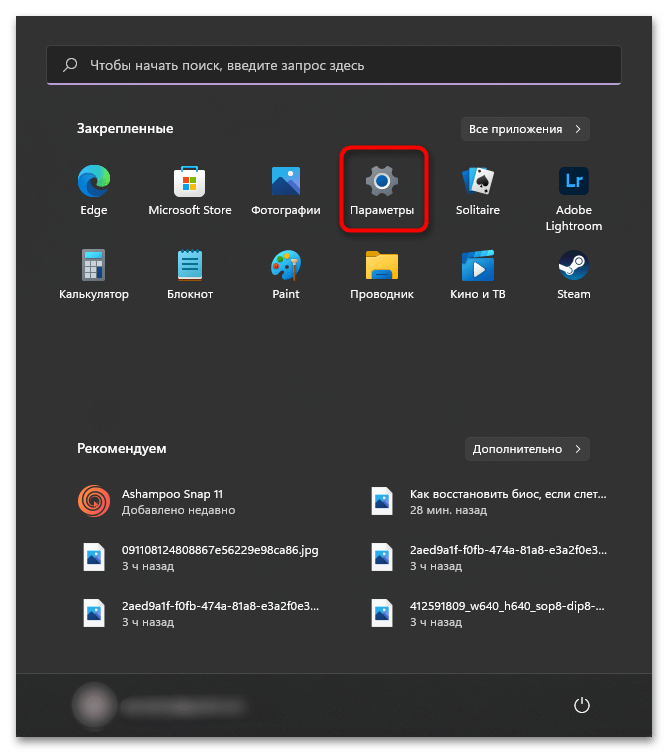
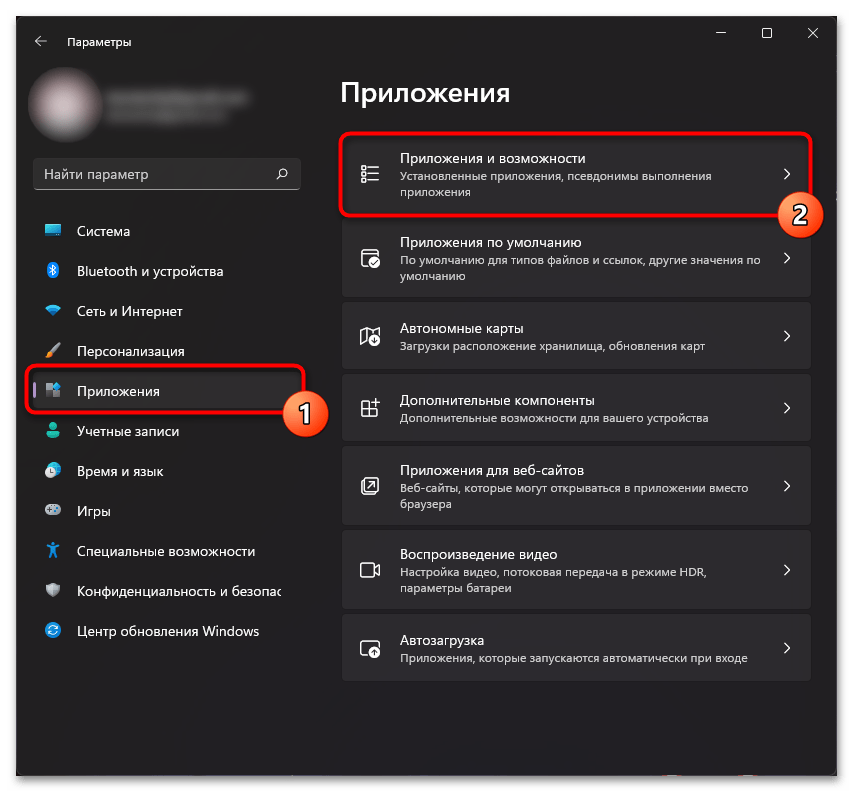
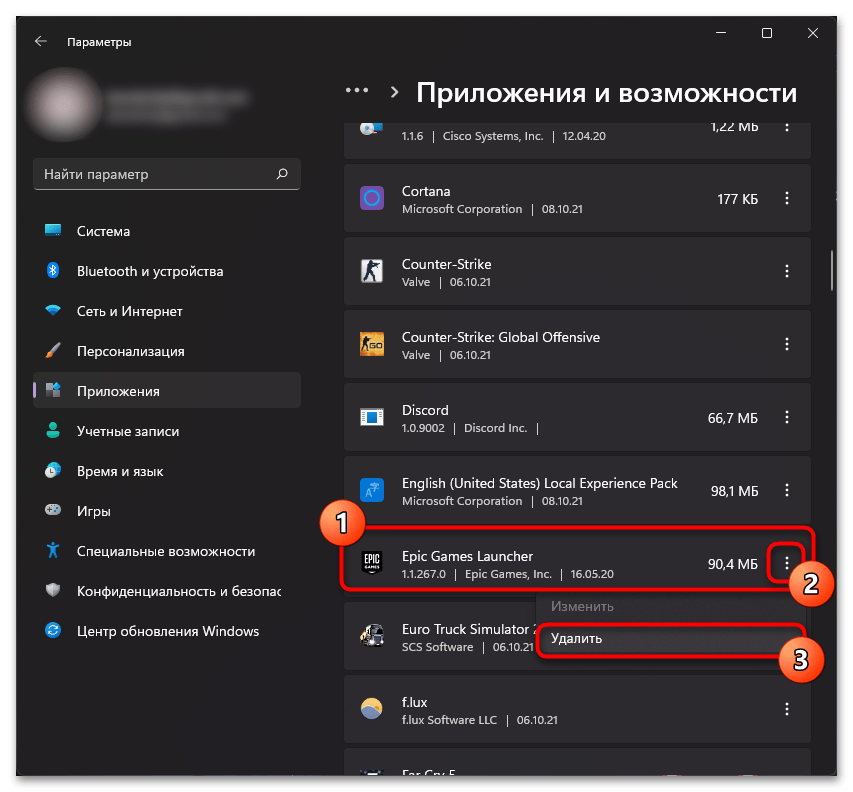
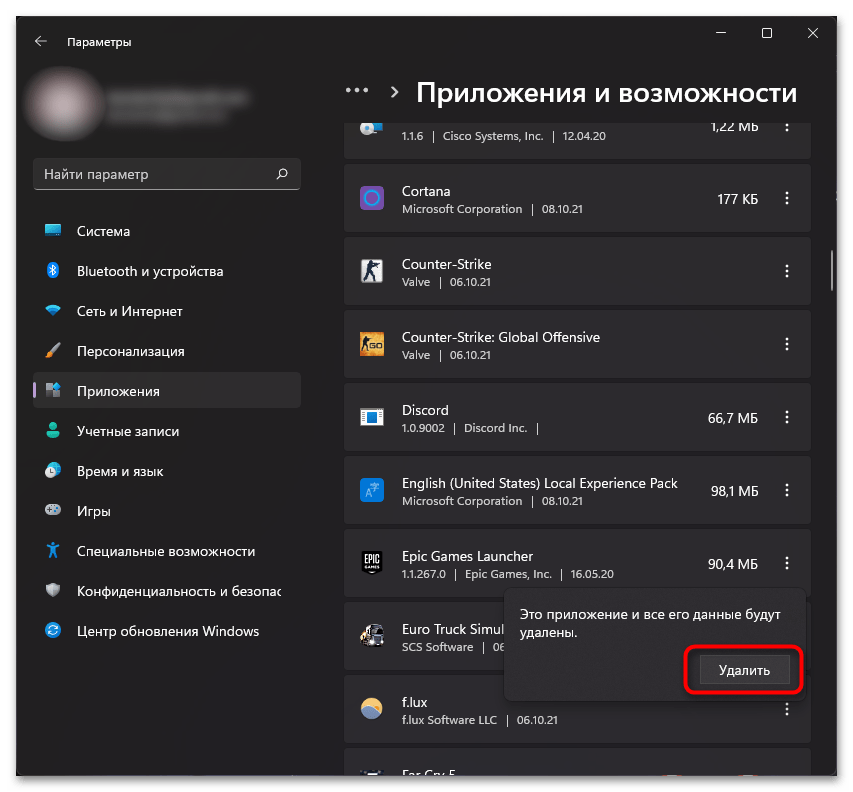
У Windows 10 і 11 також дуже легко перейти до видалення, знайшовши лаунчер в пошуку і вибравши пункт &171; видалити & 187; .
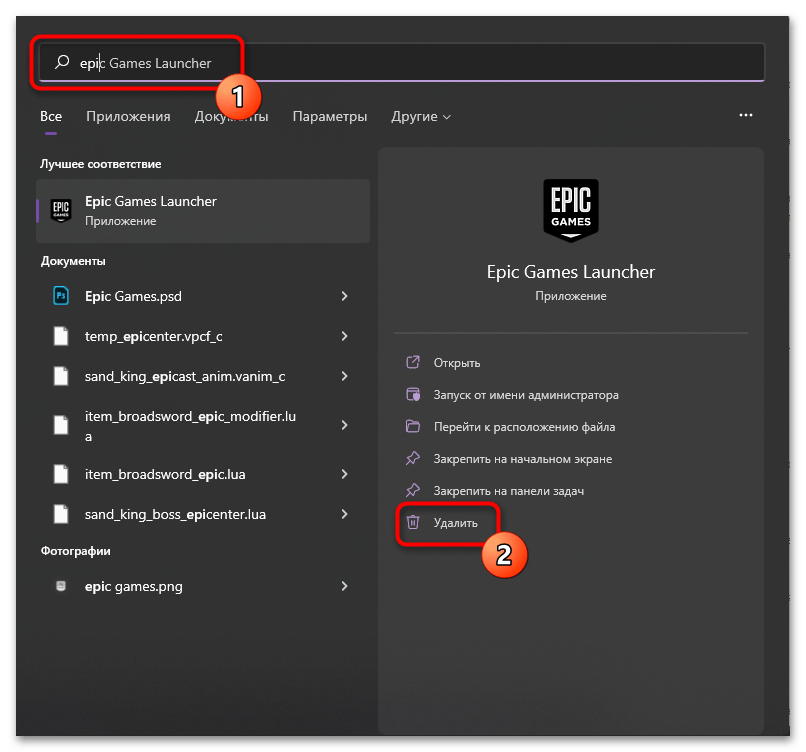
У цьому випадку відкриється вікно з &171;панелі управління&187; , а принцип буде той же самий, що вже був показаний вище, &8212; знаходимо лаунчер і натискаємо кнопку видалення.
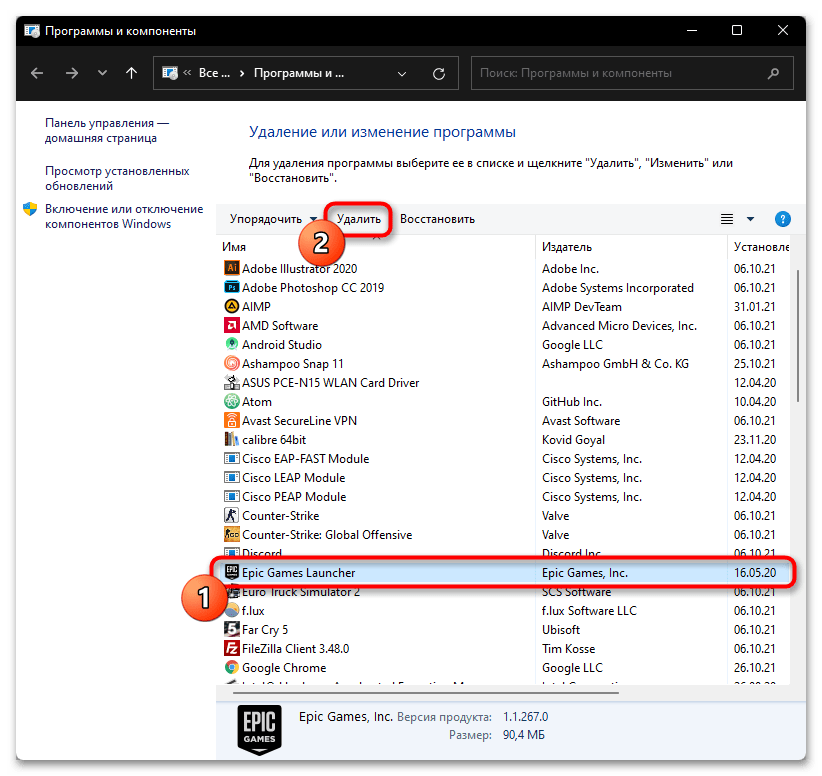
Для повного видалення слідів клієнта з системи перевірте наявність папок, які могли залишитися після деінсталяції засобами Windows, за наступною адресою:
C:\Users\ИМЯ_ПОЛЬЗОВАТЕЛЯ\AppData\Local (папки
&171;Epic Games&187;
і
&171;Epic GamesLauncher&187;
).
Ви також можете відкрити&171; редактор реєстру & 187;
через пошук в
& 171; пуску & 187;
(або клавішами
Win + R
і введенням команди
regedit
), зліва виділити слово
& 171; Комп'ютер&187;
, натиснути клавіші
Ctrl + F
і ввести в пошукове поле запит&171; epic games & 187;. Знайдені залишкові файли (це можуть бути або розділи, розташовані в лівій частині вікна, або окремі параметри, розташовані в центральній частині вікна) можна видалити. Наступний пошук запускайте вже клавішею
F3
. Однак настійно рекомендуємо вносити подібні зміни до Реєстру тільки розуміючим користувачам і тільки при наявності реальних причин &8212; наприклад, для &171;чистої&187; установки нової версії клієнта.
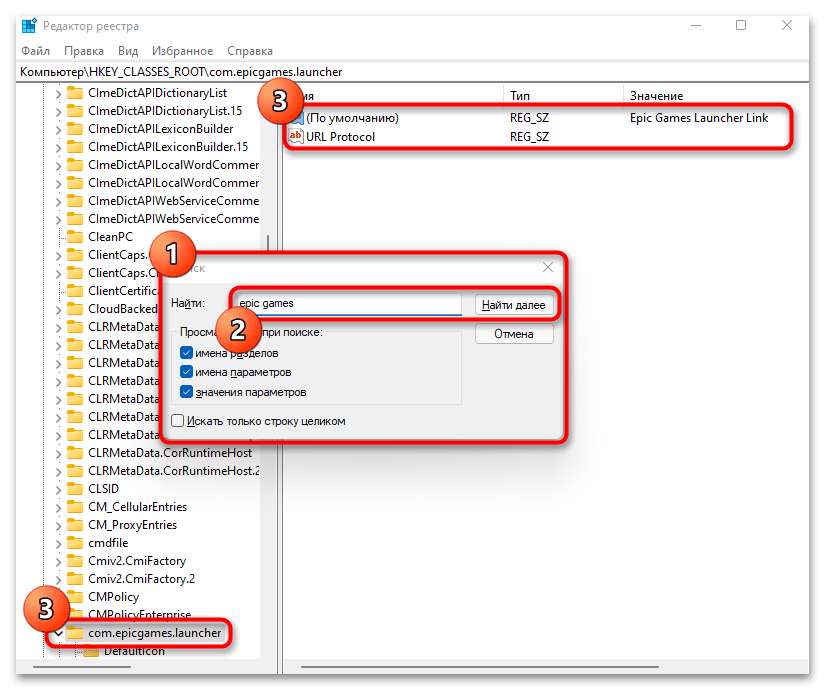
Спосіб 2: сторонні програми
Утиліти, спеціально створені для видалення програм, мають більш широку функціональність. Вони можуть відстежувати сліди, залишені програмою, і стирати їх за бажанням користувача.
CCleaner
Цю програму часто встановлюють на комп'ютери, тому може виявитися, що вона у вас вже є. Крім чищення кеша додатків, вона вміє їх і деінсталювати. На офіційному сайті CCleaner можна завантажити безкоштовну версію для домашнього використання, в якій ця функція також присутня.
- Відкрийте CCleaner, в лівому меню знайдіть і відкрийте вкладку&171; інструменти & 187; .
- Натисніть на &171; видалення програм & 187; . З списку виберіть &171;Epic Games Launcher&187; і запустіть процедуру видалення за допомогою кнопки & 171; деінсталяція&187; . Не натискайте на кнопку &171; видалити & 187; , так як вона тільки прибирає додаток зі списку програм!
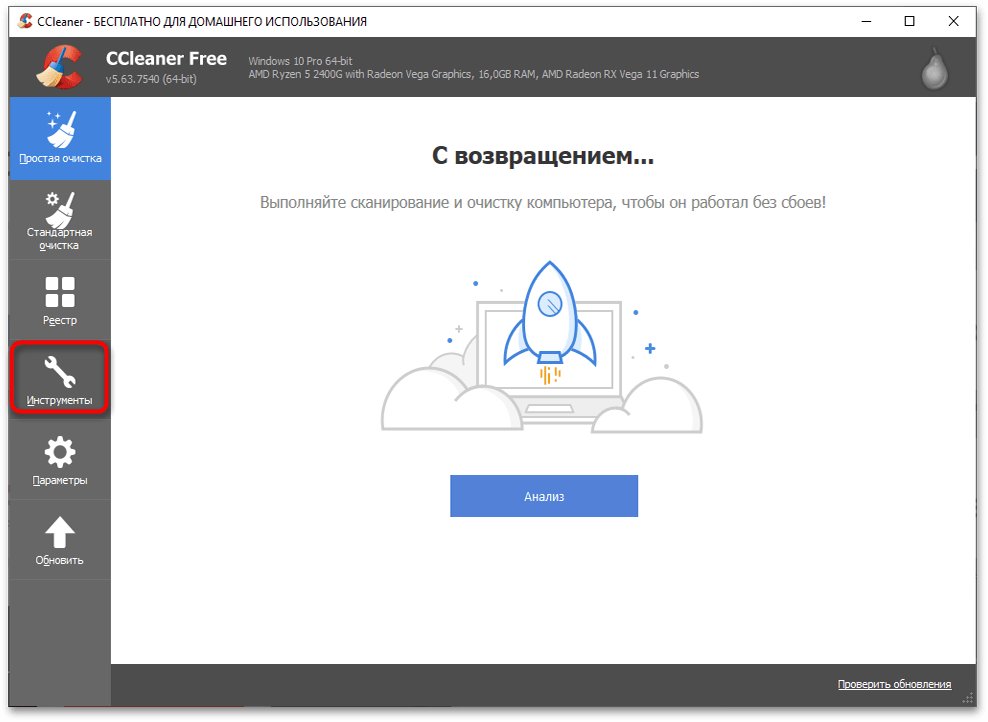
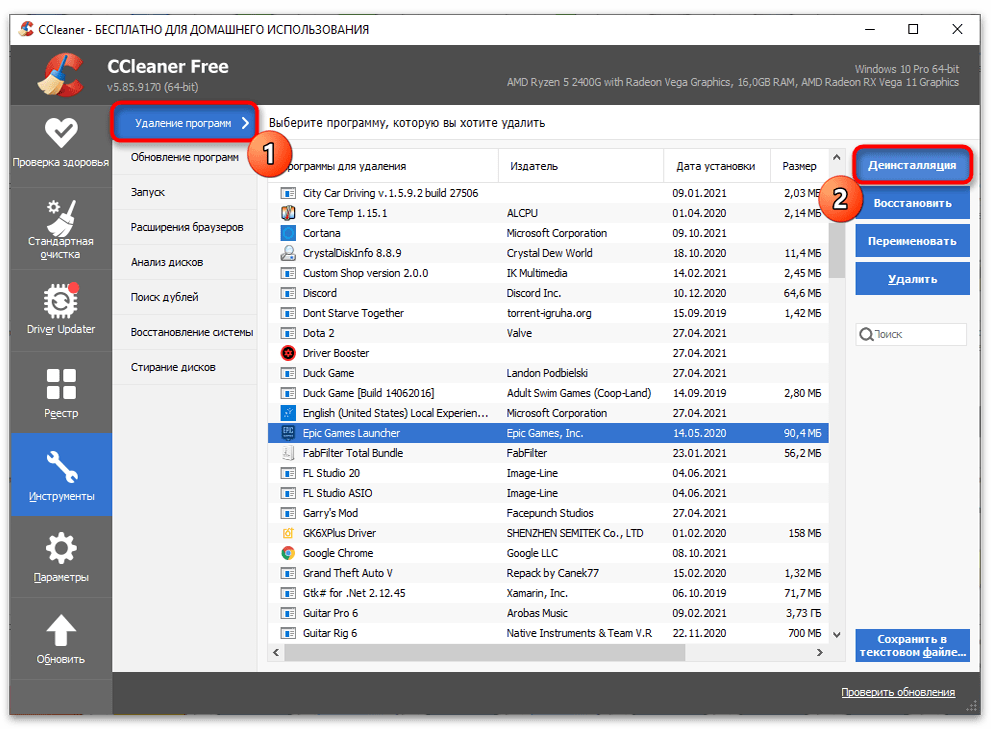
Revo Uninstaller
Це найпопулярніша утиліта, заточена конкретно під видалення інших додатків. Має просунутий набір функцій, в тому числі дозволяє вибірково стирати залишені програмою сліди. У неї є безкоштовна урізана версія, але також можна завантажити версію pro з безкоштовним періодом в 30 днів.
- Перейдіть до Revo Uninstaller. У списку програм знайдіть і виберіть потрібний лаунчер. Натисніть на кнопку &171; видалити & 187; .
- У вікні поставте галочки поруч з & 171; створити точку відновлення системи перед видаленням&187;
і
& 171; Створіть повну резервну копію реєстру перед видаленням&187;
. Це потрібно, щоб при виникненні будь-яких проблем можна було відкотити систему. Натиснути
&171; продовжити&187;
.
Читайте також: як відкотити Віндовс 10
- Почнеться процес видалення програми, після якого Revo Uninstaller запропонує знайти залишилися в системі сліди. У режимах сканування виберіть & 171; помірний & 187; і натисніть &171;сканувати&187; .
- Після завершення сканування відкриється вікно з усіма знайденими слідами. Натисніть на &171;вибрати всі&187; і &171; видалити & 187; . Жодні важливі дані не постраждають.
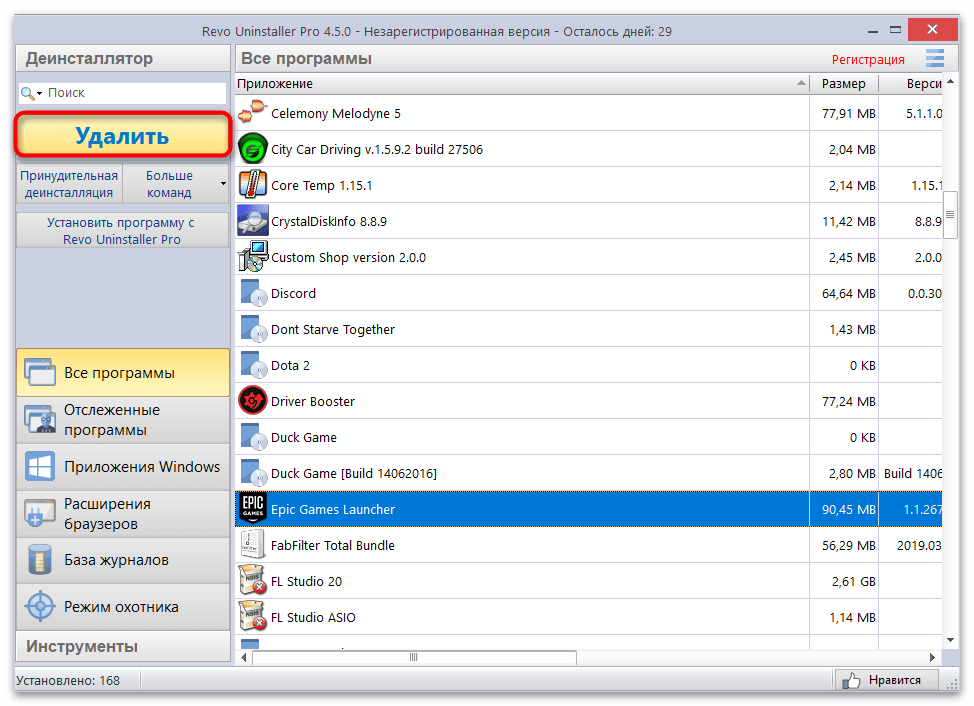
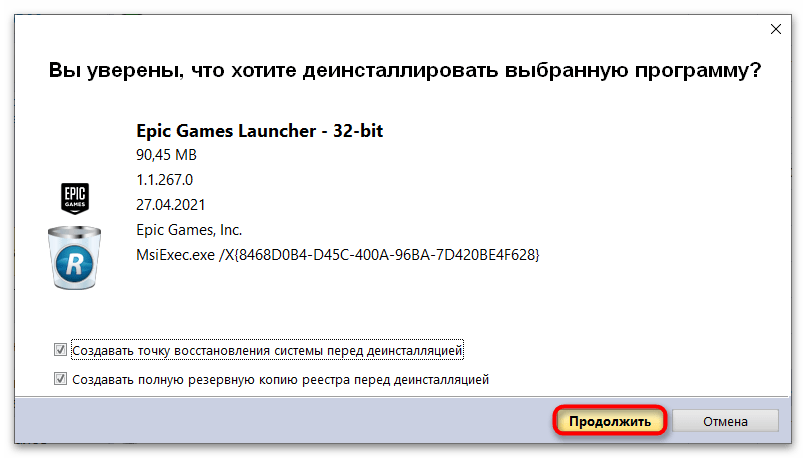
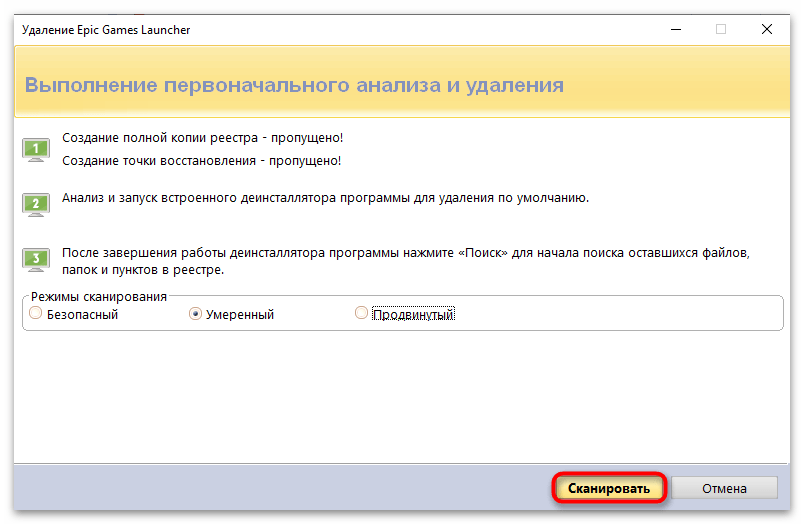
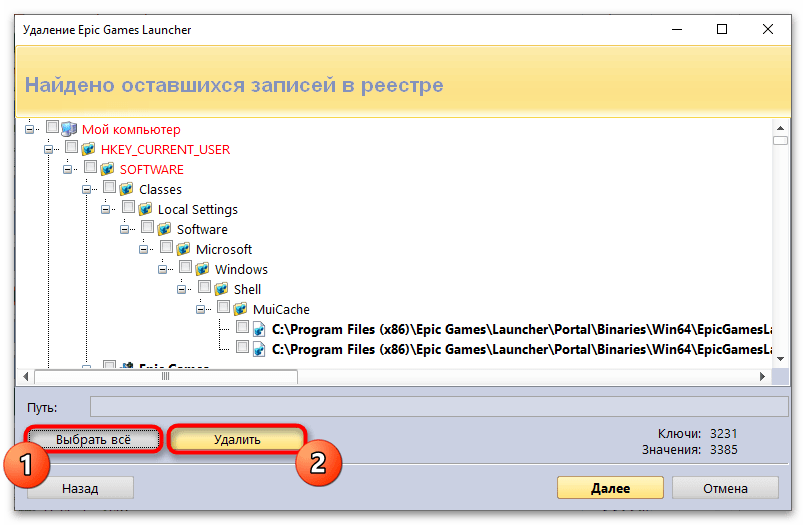
Bulk Crap Uninstaller
BCUninstaller &8212; це абсолютно безкоштовна програма з відкритим кодом. Вона так само, як і розглянуті вище, видаляє додатки і залишилися від них сліди. Крім цього вона може видаляти навіть системні програми, якщо в цьому виникне необхідність.
- Відкрийте програму і натисніть правою кнопкою миші по Epic Games Launcher. Натиснути &171; видалити & 187; .
- У вікні, залиште тільки галочку під пунктом &171;видалення&187; . Видаляти лаунчер тихо не має сенсу.
- У наступних кроках залишайте настройки, пропоновані утилітою. В кінці натисніть &171; ПОЧАТИ ВИДАЛЕННЯ&187; .
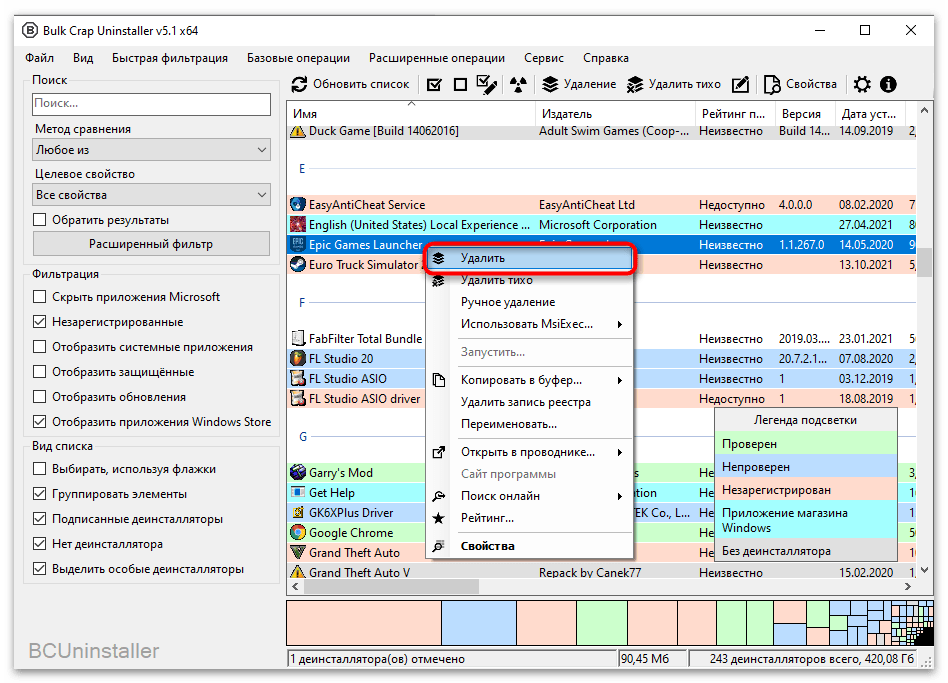
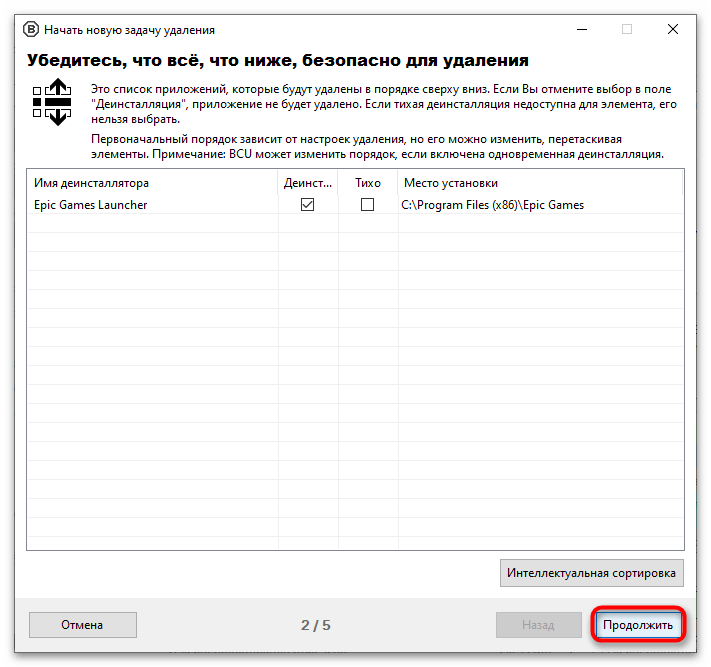
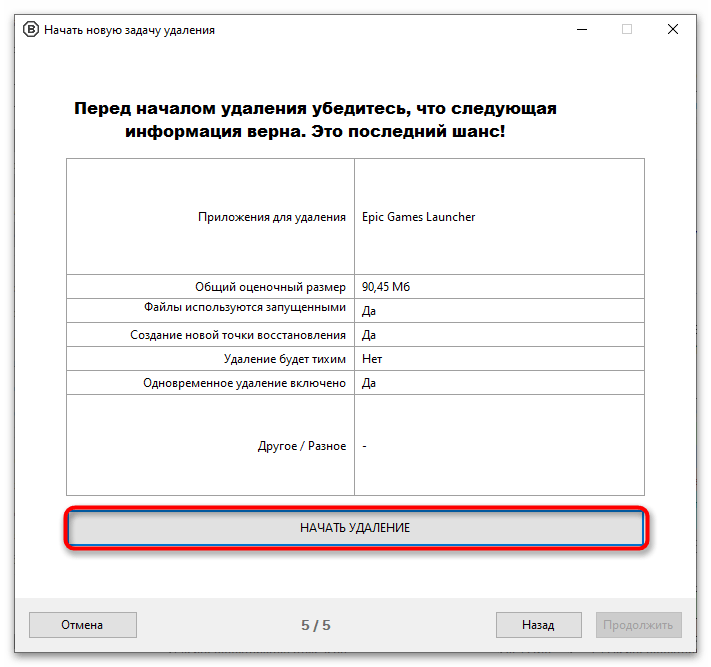
Після закінчення всіх дій Epic Games Launcher буде повністю видалений з Вашого комп'ютера.

